旅の途中、それとも毎日の通勤で、車の中にカーナビで好きな音楽を聴いていると、よい気分になれるとは思いませんか。これからは Amazon Music のユーザーのため、車のカーナビを利用して Amazon Music を聞ける四つの方法を紹介します。

目次
Bluetooth を通して Amazon Music を再生
Bluetooth 対応のカーナビでは、スマホの Bluetooth 機能を通して、簡単に音楽を再生できます。手順は以下になります。
Step 1 設定でスマホとカーナビの、Bluetooth を「ON」にします
Step 2 スマホとカーナビとペアリングします。(ペアリングのときスマホ側で対応のコードを入力する必要があるかもしれません。)
Step 3 スマホの Amazon Music アプリを起動して、音楽を再生るれば良いです。
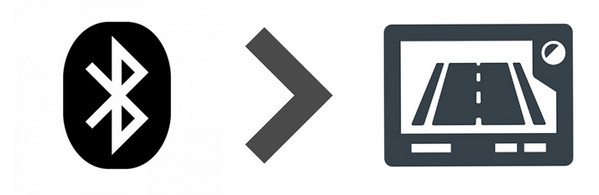
Apple CarPlay で Amazon Music を再生
Apple CarPlay 対応のカーナビなら、iPhone の CarPlay を使うと、iPhone の機能をカーナビを通して使うことができます。Siri は運転中に使えますので、運転に集中したまま Amazon Music を再生できます。
そして、音楽を再生する手順は以下になります。
Step 1 Amazon Music アプリ実行して、Amazon Music アカウントをログインします。
Step 2 USB ケーブルまたは Bluetooth でカーナビを接続します。
Step 3 iPhone の「設定」をタップして、「一般」→「CarPlay」ことろで、接続されたカーナビを選択して、好きな音楽を再生すれば良いです。
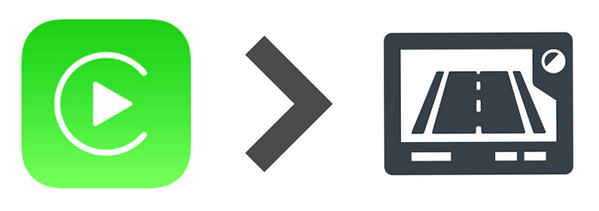
Amazon Music を USB、SD カードに入れて再生
今のカーナビはほとんど SD カードと USB メモリーが使えます。一般では、好きな音楽を SD カードや USB メモリーに入れて聞くもよいです。ただし Amazon Music のアプリでは音楽をダウンロードして、アプリでオフラインで聞くことができますが、しかしアプリ内で保存先を SD カードに設定しても、ダウンロードされた音楽は暗号かされているため、ほかのメディアプレイヤーで再生することができません。もちろんカーナビでも、聞けません。この場合、Amazon Music をカーナビ対応の音楽形式に変換する必要があります。
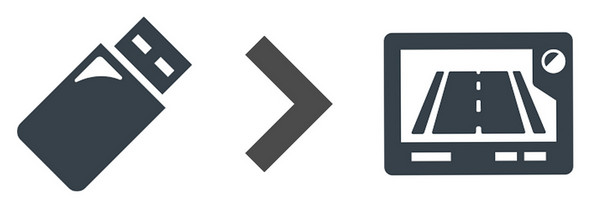
ここで、TuneBoto Amazon Music Converter を使います。TuneBoto Amazon Music Converter は Windows と Mac OS 両方対応していて、Amazon Music をよくある MP3/AAC/WAV/FLAC/AIFF 形式としてパソコンにダウンロード変換できるソフトです。使い方も簡単です。最大 320kbps の音質に対応します。また、音楽のアートワーク、アルバム、アーティスト、トラック番号などのタグ情報もそのまま保存できます。
次は、TuneBoto Amazon Music Converter を使って、Amazon Music を SD カードや USB に移行する手順を説明します。
Step 1 TuneBoto Amazon Music Converter をお使いのパソコンにダウンロードして起動します。
Step 2 メイン画面の左下の設定をクリックして、変換形式と音質と保存先を設定します。
Step 3 ウェブプレーヤーで 変換したいアルバムとプレリストを探して、青い追加ボタンをクリックして、音楽を変換リストに追加します。
Step 4 変換をクリックして、音楽を変換します。完了後、左側の「変換完了」をクリックすれば、変換完了の音楽が見えます。
Step 5 変換した音楽の右のフォルダのアイコンをクリックして、変換された音楽の保存先は開かれます。 SD カードや USB メモリーをパソコンに挿入して、変換した音楽を移行すれば完了です。詳細な手順はこのページにご参考ください。
次は、音楽が入った SD カードや USB メモリーをカーナビに入れれば、保存された Amazon Music を再生できます。
Amazon Music を CD に焼いて再生
今の新型カーナビでは、CD を読み込む機能が少なくなりましたが、昔では、CD を聞くこともよくあります。先の言う通り、Amazon Music アプリでダウンロードした音楽が暗号かされているため、一般のメディアプレイヤーで再生することができません。 TuneBoto Amazon Music Converter を使って、音楽を一般の形式に変換します。次は、MP3 に変換された Amazon Music を CD に入れて、カーナビで聞く手順を説明します。
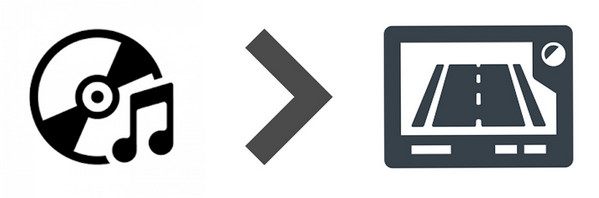
Windows Media Player を使って CD を焼く
Step 1パソコンの光学ドライブに書き込むる CD を挿入します。
Step 2Windows Media Player を実行します。右上にある「書き込み」をクリックして、「オーディオCD」に選択します。
Step 3TuneBoto で変換された音楽を書き込みリストにドラッグアンドドロップします。
Step 4「書き込みの開始」をクリックして、音楽を CD に焼きます。
完成したら、この自作音楽 CD をカーナビに入れて、Amazon の音楽を楽しめます。
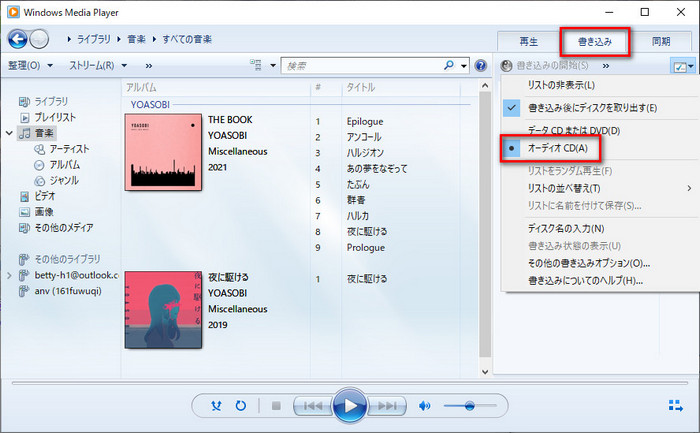
iTunes を使って CD を焼く
Step 1iTunes をパソコンにダウンロードしてインストールします。
Step 2iTunes を実行して「ファイル」→「新規」→「プレリスト」によって、プレリストを作成します。
Step 3CDをパソコンの光学ドライブに挿入して、TuneBoto で変換された音楽をプレリストに追加してから、プレリストを右クリックして、「プレリストからディスクを作成」をクリックします
ここでパラメーターを設定して、「ディスクを作成」をクリックすれば、音楽を CD に焼きます。
書き込みが完成したら、この CD をカーナビに入れば、好きな Amazon Music の音楽を再生できます。
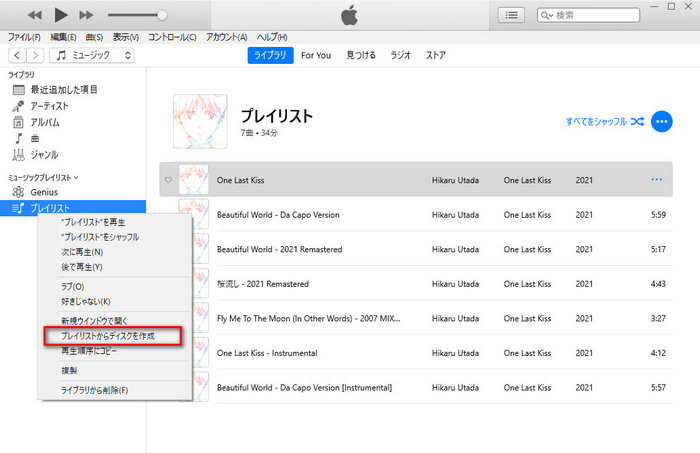
まとめ
以上では、カーナビで Amazon Music を再生する四つの方法を紹介しました。お気に入りの方式で旅の途中、通勤の時にカーナビで Amazon Music を再生して楽しめましょう。ただ、Amazon Music をストリーミングで再生すると、データ使用量も多くなりますので要注意です。TuneBoto Amazon Music Converter を使って、Amazon Music を事前に USB メモリーや SD カードに入れて、または CD に焼けば、データ量を節約できる一方、音楽の再生ももっと簡単にできます。TuneBoto Amazon Music Converter は今無料体験ができます。ぜひお試しください。
ご注意:体験版では、製品の全機能をお試しいただくことが可能ですが、制約があります。無料で使い勝手を試した後、お気に入れば、製品版へ移行することがおすすめです。
なお、TuneBotoでダウンロードしたAmazon Musicの音楽については、個人で視聴を楽しむ目的以外、著作権法上、無断で複製することは禁じられています。Amazon Musicの音楽をコピーし、無料で配布したり、営利目的で使用したりすることは法律で処罰されるので要注意です。


